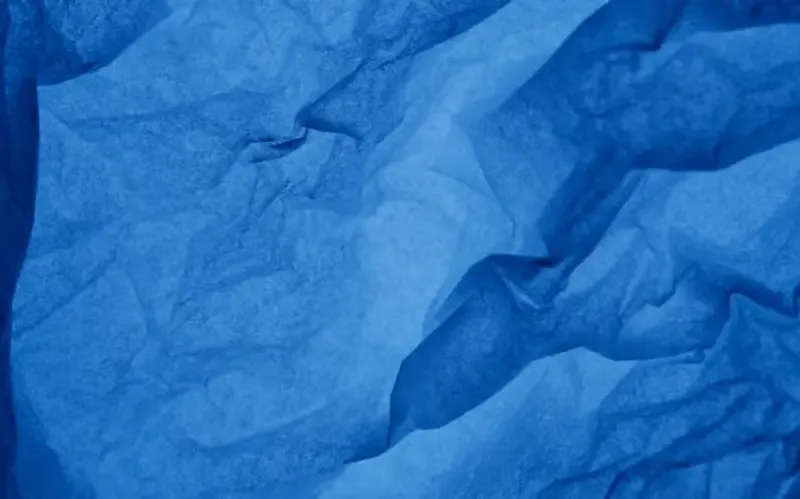קאַנטראָולינג די ברייטנאַס פון פונדרויסנדיק דיספּלייז
אויב איר נוצן macOS צוזאַמען מיט אַ פונדרויסנדיק מאָניטאָר, גיכער זענען איר ווילן צו קאָנטראָלירן די ברייטנאַס. צום באַדויערן, דאָס קען נישט זיין אַזוי פּשוט ווי עס סאָונדס. אין מיין פאַל, איך נוצן איינער פון Dell ס לעצטע "UltraSharp" מאָניטאָרס צוזאַמען מיט אַ Mac Mini M1. אָבער ניט קיין ענין אויב איך פאַרבינדן די אַרויסווייַזן דורך וסב-C אָדער הדמי, איך קען נישט קאָנטראָלירן די ברייטנאַס דורך ווייכווארג.
דאָך, איך קען סטרויערן די ברייטנאַס פון די פאַרשטעלן מיט די געבויט-אין ייַזנוואַרג קאָנטראָלס, אָבער דאָס איז טאַקע נישט אַן אָפּציע אין טעגלעך באַניץ - איך ווילן צו שטעלן די ברייטנאַס דורך מיין קלאַוויאַטור, ווי איך קען טאָן אויף אַ iMac
אַן אַפּ גערופֿן "מאָניטאָרקאָנטראָל"
MonitorControl איז אַ פריי און אָפֿן מקור אַפּלאַקיישאַן פֿאַר מאַקאָס וואָס גיט פּונקט אַזאַ פאַנגקשאַנאַליטי.
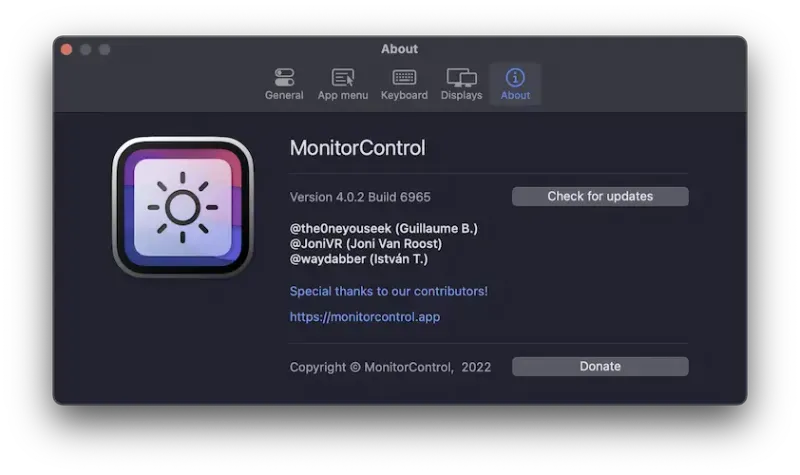
דער בעסטער שטריך איז אַז עס איז נישט פאַרלאָזנ אויף אַן אַפּי דורך די אַרויסווייַזן. מאָניטאָר קאָנטראָל קענען סטרויערן די ברייטנאַס פון דיין פאַרשטעלן אין אַ ווייכווארג-בלויז מאָדע דורך דימינג די גאנצע מיינונג. טראַכטן פון עס ווי שטעלן אַ מיינונג אויבן אַלע אנדערע, דאָס איז שוואַרץ מיט אַ וועריינג מדרגה פון דורכזעיקייַט. די ווייניקער העל איר ווילן די מאָניטאָר, די ווייניקער טראַנספּעראַנט עס ווערט.
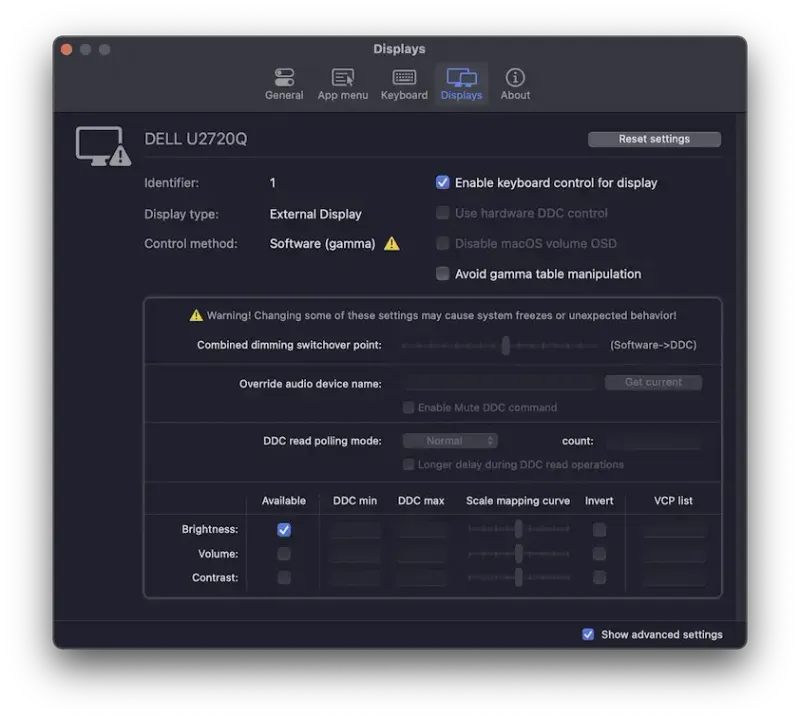
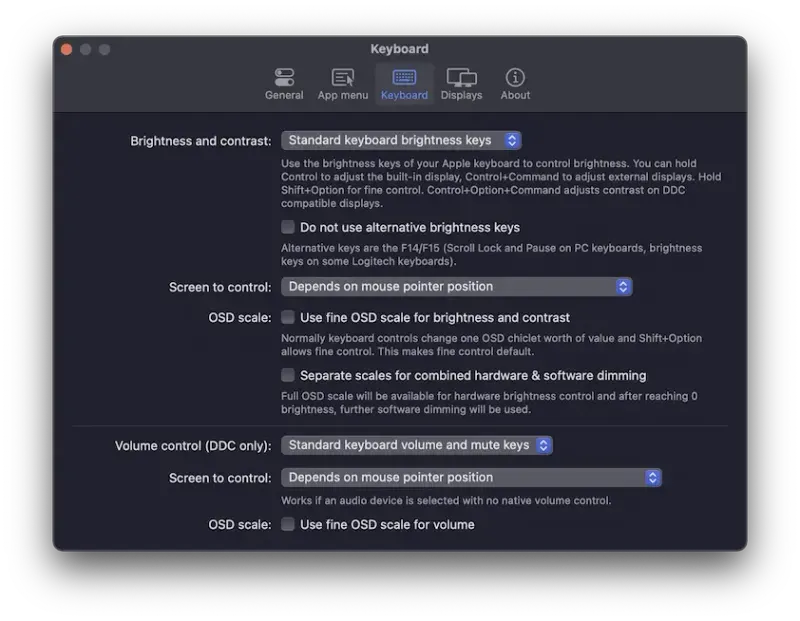
ווי צו נוצן "מאָניטאָרקאָנטראָל"
- אראפקאפיע די אַפּ (לינק אויך אין די אַדענדום)
- דערנאָך שלעפּן און פאַלן די אַפּ אין דיין אַפּלאַקיישאַנז טעקע
- אָנהייב עס דורך טאָפּל-קליקינג און סטרויערן פּרעפֿערענצן צו דיין לייקינג
מיט די פּשוט סטעפּס, איר קענען קאָנטראָלירן קיין פונדרויסנדיק מאָניטאָר אויף מאַקאָס, אפילו מיט דיין קלאַוויאַטור.